Comment copier la musique Spotify sur une clé USB
De nos jours, les services de streaming comme Spotify ont révolutionné notre manière de consommer la musique. Avec des millions de titres à portée de main, il n'est pas surprenant que Spotify soit devenu une plateforme privilégiée pour les amateurs de musique du monde entier. Cependant, que faire lorsque vous souhaitez emporter vos morceaux préférés de Spotify hors ligne et les écouter en déplacement ? C'est là que se pose le besoin de copier la musique de Spotify sur une clé USB. Nous allons vous guider à travers le processus pour copier la musique de Spotify sur une clé USB, vous permettant de profiter de vos titres préférés à tout moment, n'importe où.
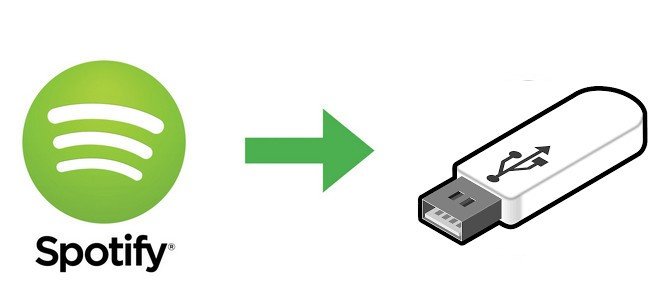
Partie 1. Puis-je copier la musique de Spotify sur une clé USB ?
Écouter de la musique sur votre appareil mobile peut consommer votre forfait de données et réduire la durée de vie de la batterie. C'est alors que transférer vos morceaux Spotify préférés sur une clé USB devient une solution pratique. Cela vous permet de créer une playlist personnalisée de vos morceaux favoris et de les apprécier hors ligne, éliminant le besoin d'une connexion internet continue.
Ce dont vous avez besoin :
Pour commencer ce processus, assurez-vous d'avoir les éléments suivants :
- Un ordinateur Windows ou Mac.
- Une clé USB formatée en FAT32 ou exFAT.
- HitPaw Convertisseur Spotify sur votre ordinateur pour télécharger les chansons de Spotify en format MP3 sans DRM
Partie 2 : Comment convertir la musique de Spotify en MP3
Lors de la copie de musique Spotify sur une clé USB, il est crucial de comprendre que Spotify utilise une protection DRM (Digital Rights Management), limitant l'accès des utilisateurs à la musique téléchargée. Cette mesure est mise en place pour prévenir le partage et la distribution non autorisés du vaste catalogue musical de Spotify. Les fichiers téléchargés sont chiffrés et étroitement liés à l'application Spotify, empêchant leur transfert direct sur une clé USB pour une écoute hors ligne.
HitPaw Convertisseur Spotify offre une solution complète pour les utilisateurs de Spotify cherchant à se libérer de ces contraintes. Ce logiciel robuste vous permet de convertir la musique de Spotify dans un format universellement compatible comme le MP3, enlevant efficacement la protection DRM. En conséquence, vous pouvez transférer sans problème les fichiers musicaux de Spotify sans DRM sur votre clé USB.
Caractéristiques clés de HitPaw Convertisseur Spotify
- Téléchargez des chansons, albums, playlists, podcasts et artistes depuis Spotify
- Convertit Spotify en formats tels que MP3, M4A, FLAC, WAV
- Le lecteur intégré permet de télécharger de la musique sans installer l'application Spotify
- Permet la lecture hors ligne de la musique Spotify sur n'importe quel appareil, y compris USB, lecteur MP3, logiciels DJ, etc.
- Fonctionne sous Windows et macOS
Comment convertir la musique Spotify en MP3 et transférer sur USB
Étape 1.Pour commencer votre expérience avec HitPaw Convertisseur Spotify, lancez HitPaw Convertisseur Vidéo et accédez à la section Musique puis sélectionnez Spotify Music Converter.

Étape 2.Avant de pouvoir accéder et télécharger des chansons depuis Spotify, vous devrez vous connecter au lecteur web avec votre compte Spotify. Cliquez simplement sur le bouton "Log In" situé dans le coin supérieur droit de l'interface et entrez vos identifiants Spotify pour vous connecter.

Étape 3.Explorez la vaste bibliothèque de la collection musicale étendue de Spotify en utilisant le lecteur web Spotify intégré. Recherchez vos artistes, albums ou chansons préférés et profitez de millions de morceaux directement depuis l'interface de HitPaw Convertisseur Spotify. Lorsque vous cliquez sur le bouton Télécharger, il commencera à analyser le morceau/playlist/album/artiste.

Étape 4.Une fois l'analyse terminée, passez à l'onglet "Converting" pour prévisualiser les chansons. Ici, vous pouvez choisir votre format de sortie désiré pour les fichiers musicaux téléchargés.

Étape 5.Finalement, cliquez sur le bouton "Convert All" pour lancer le processus de conversion par lots. HitPaw Convertisseur Spotify convertira votre musique Spotify sélectionnée en MP3 pour une clé USB.

Partie 3. Comment transférer la musique Spotify téléchargée sur une clé USB
Maintenant que votre musique Spotify a été téléchargée et convertie en MP3, il est simple de transférer ces morceaux sur votre clé USB. C'est comme organiser votre bibliothèque musicale numérique, rendant le processus facile.
Pour les utilisateurs de PC Windows :
- Branchez votre clé USB sur le port USB de votre ordinateur, elle devrait être automatiquement reconnue.
- Ouvrez l'Explorateur de fichiers en cliquant sur l'icône du dossier dans votre barre des tâches ou en appuyant sur la touche Windows + E. Trouvez votre clé USB listée sous "Ce PC" dans la barre latérale gauche de l'Explorateur de fichiers.
- Rendez-vous à l'emplacement sur votre PC où vous avez enregistré vos fichiers musicaux MP3 convertis.
- Sélectionnez les fichiers et dossiers musicaux que vous souhaitez transférer (utilisez Ctrl+A pour tout sélectionner). Ensuite, faites un clic droit et sélectionnez "Copier" ou appuyez sur Ctrl+C.
- Revenez à votre clé USB dans l'Explorateur de fichiers, faites un clic droit dans la fenêtre du lecteur et sélectionnez "Coller" (Ctrl+V).
- Attendez que le transfert soit complet. Ensuite, faites un clic droit sur votre clé USB dans l'Explorateur de fichiers et cliquez sur "Éjecter". Votre clé USB peut maintenant être retirée en toute sécurité.
Pour les utilisateurs de Mac :
- Insérez votre clé USB dans l'un des ports USB de votre Mac.
- Ouvrez Finder en cliquant sur l'icône du visage souriant dans votre dock.
- Cherchez votre clé USB sous "Appareils" dans la barre latérale gauche de Finder.
- Rendez-vous à l'emplacement sur votre Mac où vos fichiers MP3 sont enregistrés.
- Sélectionnez les fichiers et dossiers musicaux que vous souhaitez transférer. Ensuite, glissez-les et déposez-les sur votre clé USB listée dans la barre latérale de Finder.
- Pour retirer en toute sécurité votre clé USB, faites un clic droit dessus dans la barre latérale de Finder et choisissez "Éjecter".
Conclusion
Copier de la musique Spotify sur une clé USB ouvre un monde de possibilités pour les amateurs de musique. Que vous cherchiez à créer une playlist hors ligne personnalisée pour votre voiture ou simplement à profiter de vos morceaux préférés sans dépendre d'une connexion internet, le processus est simple avec l'aide de HitPaw Convertisseur Spotify. En suivant les étapes décrites dans ce guide, vous pourrez copier la musique Spotify sur une clé USB facilement, garantissant que votre collection de musique est toujours à portée de main, où que la vie vous mène.











 HitPaw VikPea
HitPaw VikPea HitPaw VoicePea
HitPaw VoicePea HitPaw Suppression Filigrane
HitPaw Suppression Filigrane

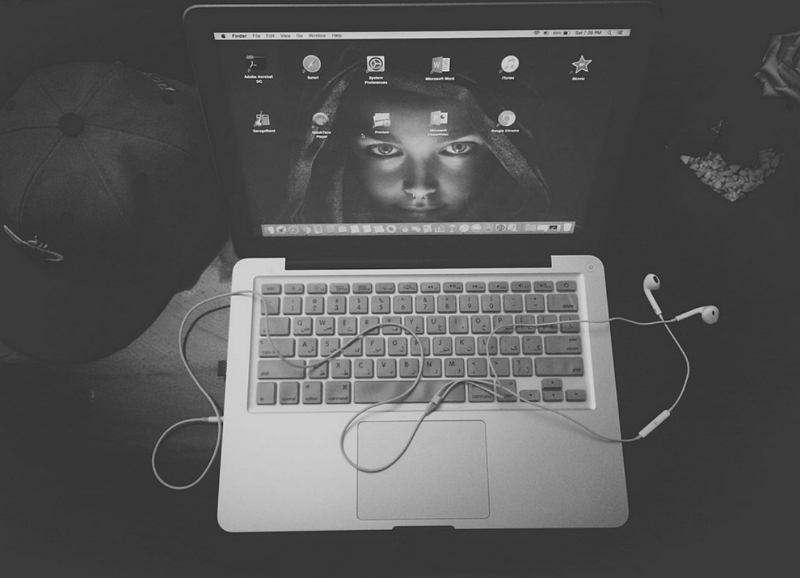

Partager cet article :
Donnez une note du produit :
Clément Poulain
Auteur en chef
Je travaille en freelance depuis plus de 7 ans. Cela m'impressionne toujours quand je trouve de nouvelles choses et les dernières connaissances. Je pense que la vie est illimitée mais je ne connais pas de limites.
Voir tous les articlesLaissez un avis
Donnez votre avis pour les articles HitPaw